विषयसूची
आपको अपने फोन नंबरों को एक एक्सटेंशन के साथ प्रारूपित करने की आवश्यकता हो सकती है जिसे आप एक्सेल में निर्मित सुविधाओं और सूत्रों का उपयोग करके आसानी से कर सकते हैं। इस लेख में, हम Excel Phone Number Format के साथ Extension आसान फॉर्मूलों का उपयोग करके & विशेषताएं।
यहां हमारे पास एक डेटासेट है जिसमें नाम & फोन नंबर । अब हम इस डेटासेट का उपयोग करके एक्सटेंशन के साथ फोन नंबरों को प्रारूपित करेंगे ।
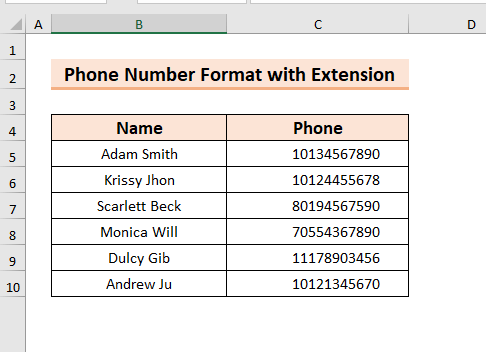
अभ्यास कार्यपुस्तिका डाउनलोड करें
एक्सटेंशन के साथ फोन नंबर को फॉर्मेट करें।कस्टम फ़ॉर्मैट सुविधा का उपयोग करके आप फ़ोन नंबर को एक्सटेंशन के साथ फ़ॉर्मेट
कर सकते हैं।यहां, मेरे पास कुछ फ़ोन नंबर हैं और मैं आपको दिखाऊंगा कि इन नंबरों को प्रारूपित कैसे करना है।
ऐसा करने के लिए,
- सबसे पहले, कस्टम प्रारूप का उपयोग करने के लिए सेल या सेल श्रेणी का चयन करें।
- यहां, मैंने C5:C10 श्रेणी का चयन किया।
- अब, संदर्भ मेनू खोलने के लिए माउस पर 1>राइट-क्लिक करें ।
- बाद में, प्रारूप कक्ष चुनें।
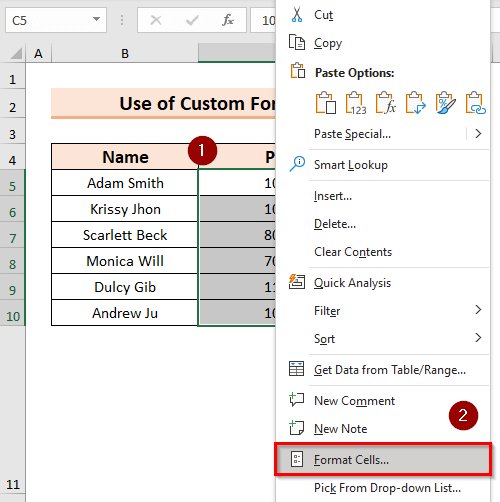
एक डायलॉग बॉक्स फॉर्मेट सेल दिखाई देगा।
- वहां से <1 चुनें>कस्टम फिर टाइप में वह फॉर्मेट डालें जिसे आप अपने नंबरों पर लागू करना चाहते हैं।
- यहां, मैं हमें एड (###) ###-### "ext" ##
- अंत में क्लिक करें ठीक ।

परिणामस्वरूप, आपको फोन नंबर एक्सटेंशन के साथ मिलेगा।<3

और पढ़ें: एक्सेल में फोन नंबर कैसे लिखें (हर संभव तरीका)
2. फोन को फॉर्मेट करें एक्सेल कंबाइंड फ़ंक्शंस का उपयोग करके एक्सटेंशन के साथ नंबर
यदि आप चाहते हैं कि आप LEFT और MID फ़ंक्शंस का उपयोग फ़ोन नंबरों को फ़ॉर्मेट करने के लिए <1 के साथ कर सकते हैं>विस्तार ।
मैं आपको प्रक्रिया समझाता हूं,
- शुरुआत करने के लिए, परिणामी मान रखने के लिए अपनी पसंद के सेल का चयन करें .
- यहां, मैंने सेल D5 का चयन किया।
- अब, D5 सेल में या फॉर्मूला बार में निम्न सूत्र टाइप करें .
="("&LEFT(C5,3)&")"&MID(C5,4,3)&"-"&MID(C5,7,4)&" ext"&MID(C5,11,99) 
यहां, मैंने LEFT <के संयोजन का उपयोग किया 2>और MID फ़ंक्शन.
फ़ॉर्मूला ब्रेकडाउन
- “(“&बाएं (C5,3)&”)—-> LEFT फ़ंक्शन 3 वर्णों को बाईं ओर से लौटाएगा।
- आउटपुट: 101
- “(“&LEFT(C5,3)&” )—-> यहां, एम्परसैंड (&) पैरांथेसिस जोड़ देगा।
- आउटपुट: "(101)"
- MID(C5,4,3)—-> द MID फ़ंक्शन 4 वर्ण से शुरू होने वाली चयनित संख्या के मध्य से वर्ण 3 लौटाएगा।
- आउटपुट: "345"
- MID(C5,7,4)—-> यह <हो जाता है 11>
- आउटपुट:"6789"
- आउटपुट में बदल जाता है: "6"
- आउटपुट: ”ext6″
- "("&101)&")"&345&"-"& ;6789)&” ext”&6
- आउटपुट: (101)345-6789 ext6
- स्पष्टीकरण: यहां, <1 का उपयोग करके> एम्परसैंड (&) संख्याओं के विभिन्न स्वरूपों को एक्सटेंशन से जोड़ें।
अब, ENTER दबाएं एक्सटेंशन के साथ अपेक्षित फोन नंबर प्रारूप प्राप्त करने के लिए।

- यहां, आप फिल हैंडल का उपयोग ऑटोफिल बाकी सेल के लिए फॉर्मूला।

और पढ़ें: एक्सेल में कंट्री कोड के साथ फोन नंबर को कैसे फॉर्मेट करें (5) तरीके)
3. एक्सटेंशन के साथ फ़ोन नंबर को फ़ॉर्मेट करने के लिए VBA का उपयोग
आप विज़ुअल बेसिक ऐप्लिकेशन (VBA) से फ़ोन फ़ॉर्मैट करने के लिए भी इस्तेमाल कर सकते हैं नंबर विस्तार के साथ। यहां, मैं एक निजी उप का उपयोग करने जा रहा हूं, जो शीट पर लागू होगा।
मैं आपको प्रक्रिया समझाता हूं,
सबसे पहले, डेवलपर टैब >> इसके बाद विज़ुअल बेसिक

फिर, चुनेंयह अनुप्रयोगों के लिए Microsoft Visual Basic की एक नई विंडो खोलेगा।
- अब, शीट का चयन करें क्योंकि यह निजी उप है।

- अगला, सामान्य से वर्कशीट चुनें।

- फिर, घोषणाओं से बदलें का चयन करें।

अब, निम्न कोड को शीट में लिखें।
6955

यहाँ, मैंने एक निजी सब वर्कशीट_चेंज(ByVal लक्ष्य के रूप में सीमा) का उपयोग किया जहां यह वर्कशीट में प्रत्येक नई प्रविष्टि की जांच करेगा कि क्या यह लक्ष्य (लेन) की संख्या की शर्त को पूरा करता है या नहीं इस शर्त को पूरा करता है कि फोन नंबर एक्सटेंशन के साथ प्रारूप प्राप्त होगा।
कोड ब्रेकडाउन
<11ध्यान दें: कोड कॉलम A के लिए काम करेगा।
- अब, सेव करें कोड और अपनी वर्कशीट पर वापस जाएं।
- यहां, मैंने A1 सेल में 8 अंक नंबर टाइप किया।
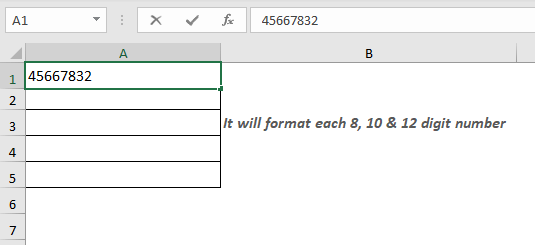
फिर, विस्तार के साथ अपनी पसंद का प्रारूप प्राप्त करने के लिए ENTER दबाएं।

यहां, इसका प्रारूप है3 प्रकार के अंक।

और पढ़ें: फ़ोन नंबर का फ़ॉर्मैट बदलने का एक्सेल फ़ॉर्मूला (5 उदाहरण)
अभ्यास खंड
यहां मैंने आपको समझाई गई विधि का अभ्यास करने के लिए एक अभ्यास पत्र प्रदान किया है। एक्सेल में एक्सटेंशन के साथ फ़ोन नंबर को फ़ॉर्मेट करने के 3 आसान और त्वरित तरीके समझाएं। ये विभिन्न तरीके आपको सभी प्रकार की संख्याओं को फॉर्मेट करने में मदद करेंगे। अंतिम लेकिन कम से कम, यदि आपके पास किसी भी प्रकार के सुझाव, विचार या प्रतिक्रिया है, तो कृपया नीचे टिप्पणी करने में संकोच न करें।

